【Windows XP】更改图标
整天和电脑打交道,眼中到处是图标,我们应该把图标变得更加美丽一些; 1、更改桌面快捷方式的图标 2、下载安装XP电脑主题
工具/原料
Windows XP
”阿狸的爱情“桌面主题
制作ico格式图片
1、截图保存为bmp格式的图片

2、修改bmp格式图片后缀为ico

3、弹出“重命名”警告,直接确定即可

更改桌面快捷方式图标
1、准备好ico格式的图片,大小32X32,直接修改bmp格式图片的后缀即可
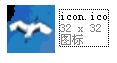
2、文件夹上右键,属性
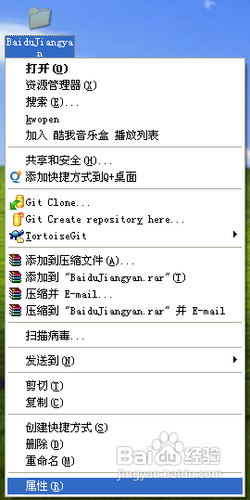
3、弹出“属性”对话框

4、点击“自定义”

5、点击“更换图标”

6、点击“浏览”,找到要设置的ico格式图片

7、打开,确定

8、点击”确定“
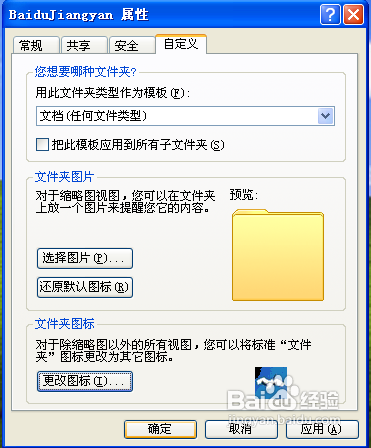
9、这样就将文件夹的图标修改了

10、桌面快捷方式上,右键,属性
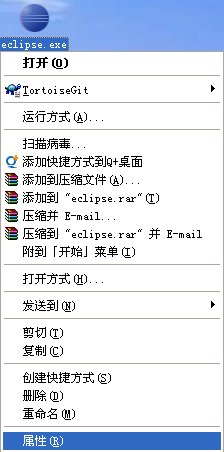
11、弹出“属性”对话框

12、点击“更改图标”,后面的如前面一样了

下载安装XP桌面主题
1、在搜索框中输入“Windows XP 主题”等内容
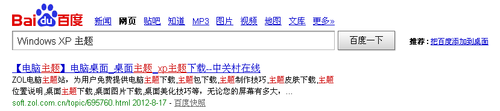
2、下载桌面主题包
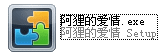
3、双击可执行程序

4、一路“下一步”,完成安装
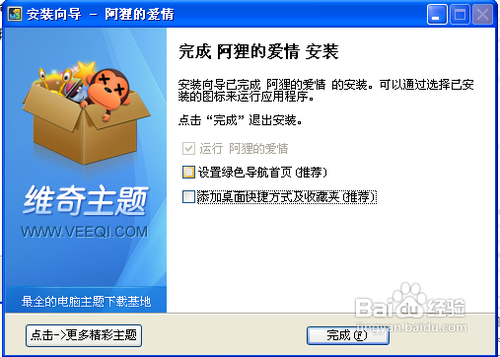
5、开始,所有程序,维奇主题,阿狸的爱情,使用阿狸的爱情

6、弹出“显示属性”对话框
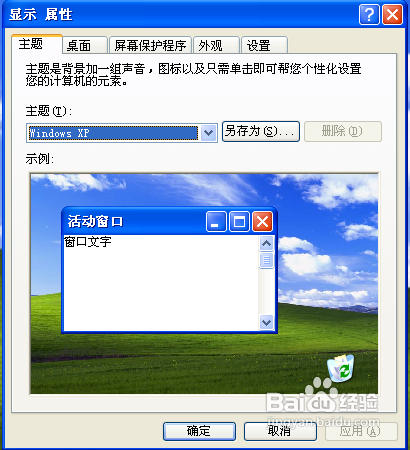
7、下拉,选择阿狸的爱情故事主题

8、选中之后的预览

9、使用成功之后的桌面

10、我的文档,我的电脑,网上邻居都有了新的效果

11、桌面上右键属性,同样可以调出“显示属性”对话框
